
发布时间:2023-05-31 13: 59: 58
品牌型号:联想GeekPro 2020
系统: Windows 10 64位专业版
软件版本: 会声会影2023
无论是静态图像,还是动态视频,其背景的替换都需要通过抠图的方式进行。相对于静态图像,动态视频的抠图更显复杂,因其画面是变化的。那么,怎么把视频背景换成纯色背景,视频怎样上下弄红色背景?下面具体讲解一下。
一、怎么把视频背景换成纯色背景
视频换背景的难点在于如何将动态变化的主体部分抠图出来。如果背景本身元素很多,并与主体对象有交集或色彩相同时,将很难进行背景的替换。
因此,如果想将视频背景换成纯色背景,最好视频本身的背景就是纯色的,并且色彩与主体对象无交集。视频编辑软件,如会声会影可通过识别特定的颜色来实现抠图的目的。
比如在图1的例子中,视频中的背景是蓝绿纯色的,与主体橙子间的色彩对比度较大。将视频添加到会声会影的叠加轨道中,进行抠图去除背景的操作。
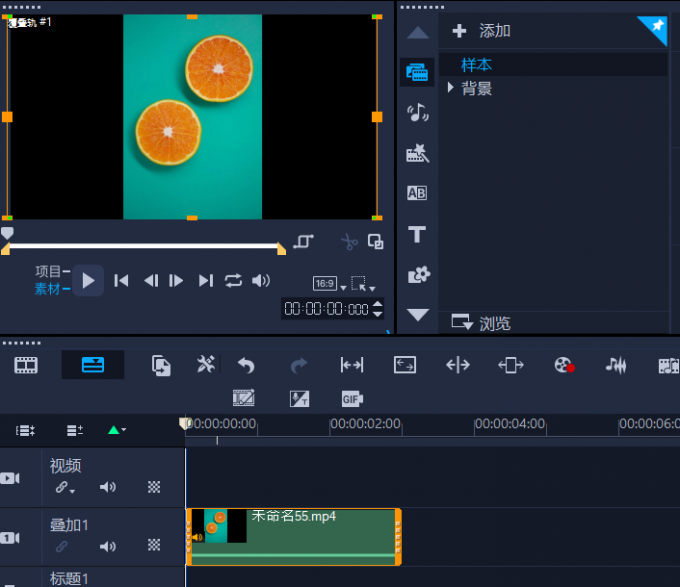
如图2所示,右击叠加轨道中的视频,选择打开选项面板。对于不同的轨道,其选项面板会配置不同的功能。

叠加轨道的选项面板功能很丰富,包括效果、脸部效果、混合遮罩、色彩调整、镜头矫正等。在本例中,需要使用到的是色度键去背的功能,简而言之,就是通过识别特定演示去除背景的功能。

打开色度键去背功能后,如图4所示,点击相似度选项上的吸管,并按照指示在预览窗口中吸取遮罩的色彩,即要去除的背景色彩。

取色后,如图5所示,相似度会出现取色的色块,并按照预置的相似度去除颜色。相似度数值越小,其颜色的识别越严格,反之则越广泛。
在本例中,设定20相似度会导致部分颜色的残留,需要提高数值。

将相似度设置为70后,如图6所示,背景颜色去除干净。

完成背景的去除后,切换回会声会影的资源库,如图7所示,选择背景资源。会声会影预置了多种纯色背景可供直接使用。

如图8所示,将资源库中的纯色背景拖曳到会声会影的视频轨道,即可为抠图后的视频重新添加纯色背景。

二、视频怎样上下弄红色背景
很多视频会采用画中画的效果,为视频添加一个背景,制作类似画框的效果。那么,视频怎样上下弄红色背景?同样是利用会声会影的叠加轨道,就可以轻松实现这一效果。下面以具体的例子演示一下操作。
如图8所示,首先打开会声会影的纯色背景资源库,找到其中的红色背景,将其拖曳到下方的视频轨道中。

接着,如图10所示,将需要添加背景的视频素材拖曳到叠加轨道中,默认情况下,视频画面会居中会一定程度地缩小。

如图11所示,根据需要在会声会影的预览窗口中,调整视频画面的大小,拖放画面边框可放大缩小画面。

如果觉得手动调整位置大小不准确,也可以右击预览窗口,使用会声会影预设的位置选项,比如停靠在中央、调整至屏幕大小、适合高度等。

完成画面的调整后,如图13所示,在轨道中调整素材的时长。红色背景的时长应与视频的时长相对应,在视频轨道中向右侧拉伸红色背景的长度,直至其在时间轴的长度与视频相匹配,确保背景覆盖视频的时间范围。

三、小结
以上就是关于怎么把视频背景换成纯色背景,视频怎样上下弄红色背景的相关内容。视频背景的替换,最好在拍摄时就使用纯色背景,然后使用会声会影的色度键去背功能,去除原色后替换其他的纯色背景。如果要叠加其他纯色背景,可利用会声会影的叠加轨道功能,构造画中画的效果。
作者:泽洋
展开阅读全文
︾
画面清晰度直接影响观影体验,作品一旦模糊,画面将会损失很多细节和元素,剪辑师的努力便失去了意义。合理配置视频参数,正确使用细节增强器和锐化滤镜,模糊视频也能变清晰。有关视频剪辑后模糊怎么回事,视频剪辑后模糊怎么办的问题,本文将进行详细介绍。
查看详情换背景是视频编辑中经常用到的一种小技巧。一般来说,拍摄者先在绿幕前录制素材,再通过后期剪辑,将背景变透明,以方便设置其他种类的背景色。接下来我将为大家介绍:会声会影背景怎么透明,会声会影设置背景色教程。
查看详情高质量的视频是每一个视频编辑者的追求,希望通过高清、优质的视频,带给观众较好的视觉体验。在编辑完视频后,有那么多格式可供选择,我们该如何操作呢?接下来我将为大家介绍:会声会影输出什么格式最清晰,会声会影输出文件太大原因是什么。
查看详情打造爆款短视频,选对软件是关键。专业的视频剪辑软件,可以轻松应对各种短视频创作需求,精准掌控画面中的每一个细节。掌握抖音视频的制作技巧,可以轻松提升作品的观感,吸引更多的关注与点赞。有关抖音制作视频需要什么软件,抖音制作视频需要注意的地方的问题,本文将进行详细介绍。
查看详情